Cargando la unidad flash USB UEFI

- 3957
- 463
- Samuel Méndez
Teniendo en cuenta el hecho de que UEFI llega gradualmente a cambiar, la cuestión de cómo hacer una unidad flash de carga (u otra unidad USB) para la última opción se vuelve bastante relevante. Esta instrucción muestra en detalle cómo crear una unidad flash USB de UEFI que carga para instalar Windows 7, Windows 10, 8 u 8.1 Uso de la distribución del sistema operativo en el archivo de imagen ISO o en el disco DVD. Si necesita una unidad de instalación para 10, recomiendo una instrucción más nueva que Cargue la unidad flash Windows 10.
Todo lo que se describe a continuación es adecuado para versiones de 64 bits de Windows 7, Windows 10, 8 y 8.1 (las versiones de 32 bits no son compatibles). Además, para arrancar con éxito desde la unidad creada, desconecte temporalmente el arranque seguro en su BIOS UEFI, así como active CSM (módulo de soporte de compatibilidades), todo esto está en la sección Configuración de arranque. Sobre el mismo tema: programas para crear una unidad flash de carga.
Crear una unidad flash de arranque UEFI manualmente
Anteriormente escribí sobre cómo hacer la unidad flash USB USB de Windows 10 UEFI en Rufus, cómo hacer una unidad flash de Boot Windows 8 y 8.1 con apoyo de UEFI en Rufus. Puede usar el manual especificado si no hay deseo de realizar todas las acciones en la línea de comando; en la mayoría de los casos, todo va con éxito, el programa es excelente.
En esta instrucción, la unidad flash de arranque UEFI se creará utilizando la línea de comando: ejecutarla en nombre del administrador (en Windows 7, busque la línea de comando en programas estándar, haga clic en el botón del mouse derecho y seleccione el lanzamiento en nombre de el administrador. En Windows 10, 8 y 8.1 Presione las teclas Win + X en el teclado y seleccione el elemento deseado en el menú).
En la línea de comando en orden, ingrese los siguientes comandos:
- Disco de disco
- Disco de lista

En la lista de discos, consulte cuánto está conectada la unidad flash a la computadora en la computadora, que se grabará, que sea el número N. Ingrese los siguientes comandos (todos los datos de la unidad USB se eliminarán):
- Seleccionar disco n
- Limpio
- Crear partición primaria
- Formato FS = Fat32 rápido
- Activo
- Asignar
- Volumen de lista
- Salida
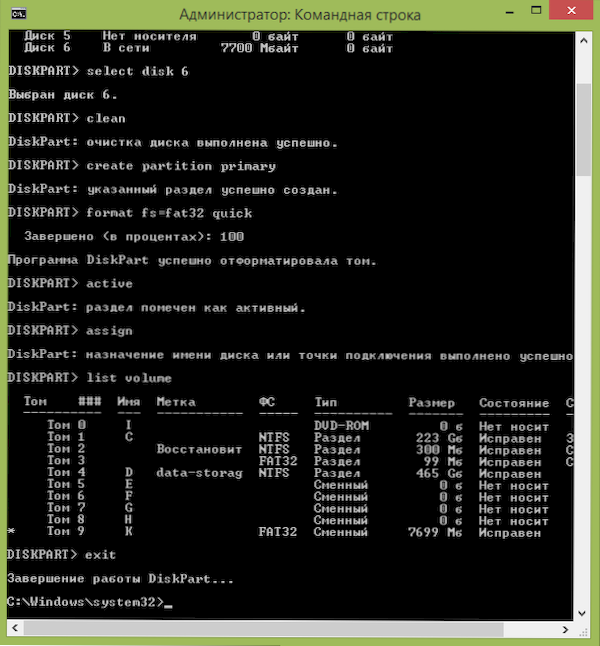
En la lista, que se mostrará después de ejecutar el comando de volumen de lista, preste atención a la carta asignada a la unidad USB. Sin embargo, esto se puede ver en el conductor.
Copiar archivos de Windows en una unidad flash
El siguiente paso es copiar todos los archivos de distribución de Windows 10, 8 (8.1) o 7 en una unidad flash preparada. Para los usuarios novatos, noto: no necesita copiar el archivo ISO en sí, si usa la imagen, su contenido es necesario. Ahora más.
Si crea una unidad UEFI USB en una computadora con Windows 10, Windows 8 u 8.1
En este caso, si tiene una imagen ISO, montela en el sistema, haga clic en el archivo de imagen con el botón derecho del mouse y seleccione "Conectar" en el menú.
Seleccione el contenido completo del disco virtual que aparecerá en el sistema, haga clic en el botón derecho del mouse y seleccione "Enviar" - "Disco extraíble" en el menú (si hay varios, luego especifique el que se necesita).
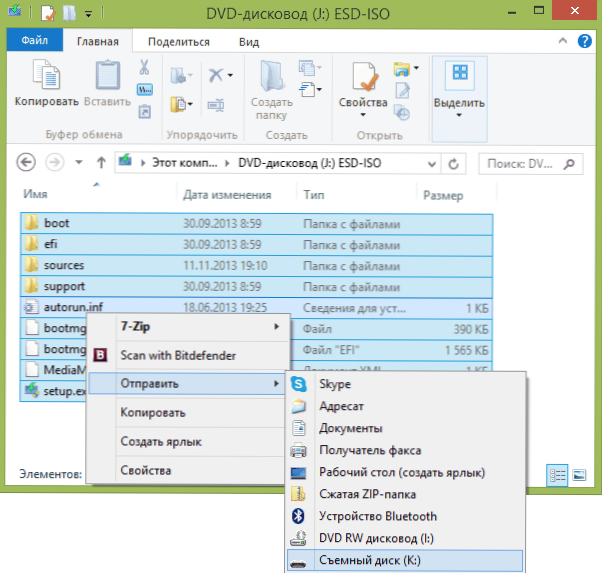
Si no tiene una imagen de disco, pero un disco de instalación de DVD, copie todo su contenido en una unidad flash de manera similar.
Si tiene Windows 7 en su computadora
Si usa Windows 7 en su computadora y tiene un programa para montar imágenes, por ejemplo, Daemon Tools, monta una imagen de la distribución del sistema operativo y copie todos sus contenidos en la unidad USB.
Si no tiene un programa de este tipo, puede abrir la imagen de ISO en el archivo, por ejemplo, 7zip o Winrar y desempaquetarlo en una unidad flash.
Paso adicional Al crear una unidad flash de carga con Windows 7
Si necesita una unidad flash de carga UEFI para instalar Windows 7 (x64), también deberá dar los siguientes pasos:
- En una unidad flash USB, copie la carpeta Efi \ Microsoft \ Boot Un nivel más alto, en la carpeta EFI.
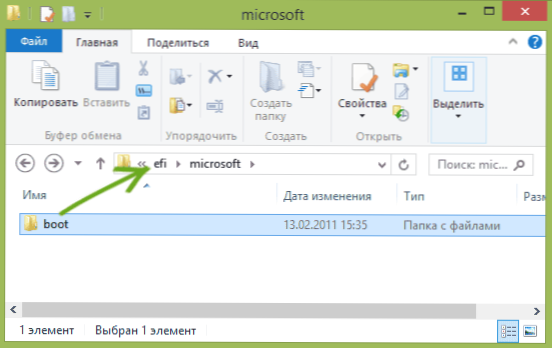
- Usando el Archiver 7zip o Winrar, abra el archivo Fuentes \ Instalar.lirio, ir a la carpeta en ella 1 \ Windows \ Boot \ Efi \ Bootmgfw.EFI y copie este archivo en algún lugar (al escritorio, por ejemplo). Para algunas opciones para imágenes, este archivo puede no estar en la carpeta 1, pero en el siguiente número.
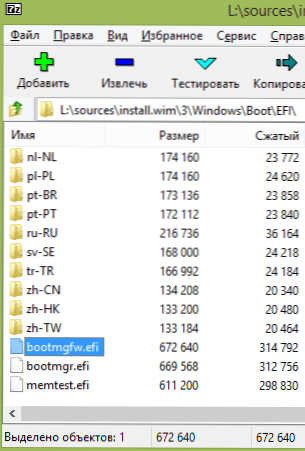
- Cambiar el nombre del archivo Bootmgfw.EFI V bootx64.EFI
- Copiar el archivo bootx64.EFI En la carpeta EFI/BOOT En la unidad flash de carga.
En esto, la unidad flash USB de instalación está lista. Puede realizar una instalación limpia de Windows 7, 10 u 8.1 Uso de UEFI (no se olvide de Secure Boot y CSM, que escribí anteriormente. Cm. También: cómo deshabilitar el arranque seguro).
- « Cómo descargar música de compañeros de clase
- Cómo hacer que las horas de Windows se muestren el día de la semana »

